

|
第36回ベクタープロレジ大賞にてキャプチャ部門賞を受賞しました。 |

|
第31回ベクタープロレジ大賞にて『画面キャプチャ 部門賞』を受賞しました。 |
なんでも画面キャプチャ & OCR [撮メモPro 2]
2018年11月30日(金) 発売
なんでも画面キャプチャ & OCR + スキャン [撮メモPro 2]
2018年12月18日(金) 発売
なんでも撮影&書き込み&保存!多機能キャプチャソフトがさらに進化!
初代「撮メモ」発売から8年を迎えたシリーズの最新作として、『なんでも画面キャプチャ & OCR + スキャン [撮メモPro 2]』が新登場!
画面上のあらゆるものを撮影できるソフトがパワーアップ!
画像の中の文字を解析するOCR機能や、テキスト検索できるPDF文書を作成する機能、さらには撮影した書類を真四角に補正する機能など、画面だけでなく紙の書類をデジタルデータ化するための機能まで搭載されました。
操作は簡単!静止画だけでなく、音声付きの動画も録画OK!さらにはスマートフォンで撮影した画像を、Wi-Fi経由で直接取り込むことができるほか、PDF形式のデータの読み込み、保存まで対応。

なんでも画面キャプチャ & OCR + スキャン [撮メモPro 2]の新機能
- 高性能OCR搭載!AI文字解析で画像内のテキストを強制テキスト変換
- 書類画像をテキスト付PDF形式で保存+スキャン版限定
- 複数ページのPDF保存時、ページ順の変更が可能に+スキャン版限定
- まるでスキャナー!紙の書類をまっすぐに台形補正+スキャン版限定
- 注釈を見やすく!文字や図形の影・縁取り・背景パターンの追加
- メール添付に便利!出力画像形式最適化(JPG/PNG)
- 画像の内容がそのままファイル名に!出力ファイル名自動設定
- 「同じサイズ」「同じ位置」で切り抜く!出力範囲コピー機能
 高性能OCR搭載!AI文字解析で画像内のテキストを強制テキスト変換
高性能OCR搭載!AI文字解析で画像内のテキストを強制テキスト変換
OCR解析機能を搭載!画像内の選択した箇所をテキスト情報としてコピーすることができます。
- WebページやPDFデータ内の画像化された文字を、1クリックでテキスト変換
- パンフレットや回覧板などの紙資料や商品パッケージなどをカメラで撮影して、必要箇所をテキストデータとして抽出(iOS/AndroidスマホからのWi-Fiダイレクト転送対応)
- 撮メモ内での文字列検索にも対応。瞬時に目的のキャプチャ画像やPDF文書を検索できます。
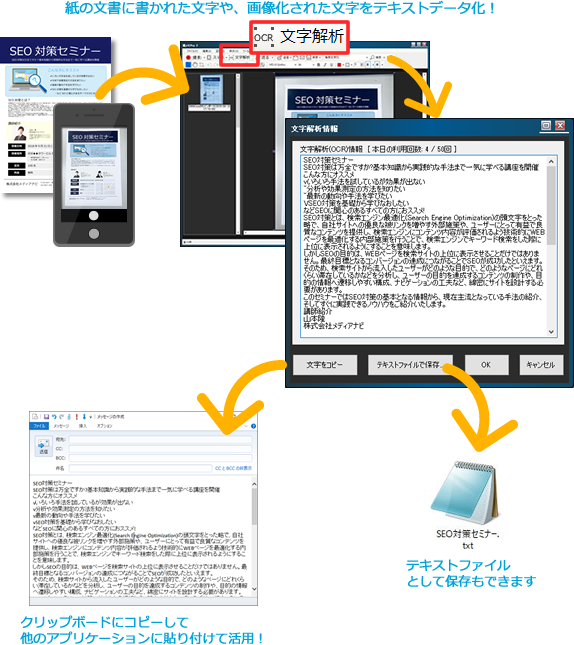
最新のクラウド型AI文字解析エンジンを使用した高機能OCRを搭載
OCRエンジンはGoogle社の最新のクラウド型AI文字解析エンジン(Google Cloud Vision)を使用。だから…
- 日本語・英語はもちろん多言語に対応。設定も不要で自動解析。
- 縦書き文書も読み込むことが可能。
- 解析エンジン組み込み型のものと異なり、変換精度は常に進化。辞書の更新不要で、いつでも最新の状態で利用することができます。

 書類画像をテキスト付PDF形式で保存+スキャン版限定
書類画像をテキスト付PDF形式で保存+スキャン版限定
PDF形式で保存する際、OCR機能を利用して文字分析したテキスト情報を埋め込んで保存できます。
テキスト情報が埋め込まれたPDFデータは、テキストデータをマウスで選択したり、検索機能を使用して書類内のキーワード検索をすることができます。
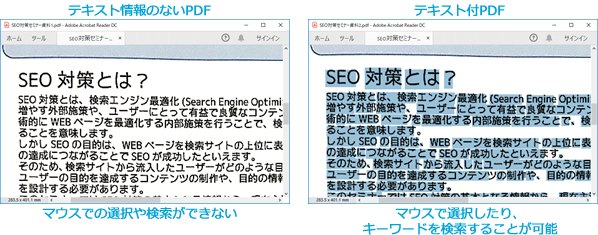
例えば、紙の取扱説明書を撮影して、テキスト付PDFで保存すれば、キーワードで素早く目的の情報を検索することができます。

 複数ページのPDF保存時、ページ順の変更が可能に+スキャン版限定
複数ページのPDF保存時、ページ順の変更が可能に+スキャン版限定
複数の画像を選択してPDF形式で保存する際、ページ順を変更することができます。
保存前に表示されるプレビュー画面で、ページ順の確認と変更ができます。また、OCR情報がない場合、この画面で文字解析を実行することができます。
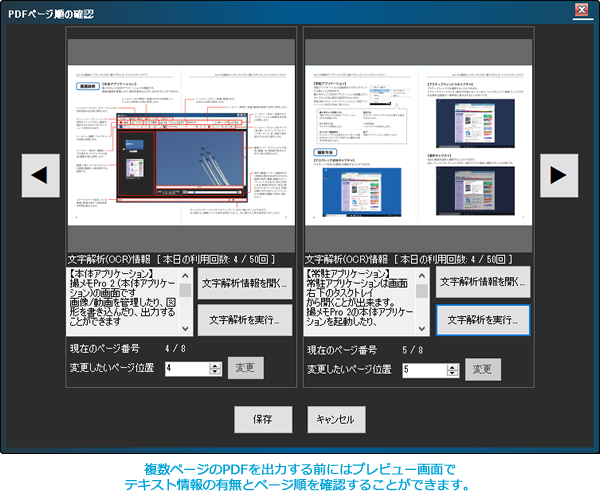
 まるでスキャナー!紙の書類をまっすぐに台形補正+スキャン版限定
まるでスキャナー!紙の書類をまっすぐに台形補正+スキャン版限定
スマートフォンで撮影した書類を、「撮メモ」にWi-Fi経由で直接取り込み、さらに台形補正をしてまっすぐ取り込むことができます。
取り込んだ書類にはテキスト情報を埋め込めば、紙の書類をデジタルデータとして活用することができます。

 注釈を見やすく!文字や図形の影・縁取り・背景パターンの追加
注釈を見やすく!文字や図形の影・縁取り・背景パターンの追加
文字や矢印や四角形などの図形に、影と縁取り効果が追加されました。また、クレヨン風の背景パターンなど10種類が追加されました。
キャプチャ画像の上に書き込みをした際、より文字や図形を目立たせて配置することができます。
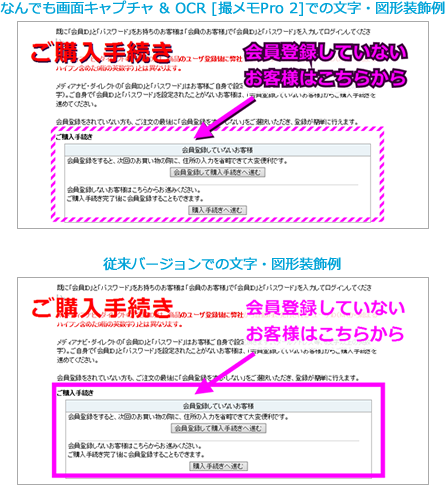
 メール添付に便利!出力画像形式最適化(JPG/PNG)
メール添付に便利!出力画像形式最適化(JPG/PNG)
静止画を出力する際に、ファイルサイズが小さくなる形式を自動判定して保存できます。メールなどに添付する画像を保存するときに便利な機能です。
自動最適化の出力形式はJPGまたはPNGです。どちらかに固定することも可能です。
また、静止画出力メニューからディスクに出力する場合は、PNG形式、JPEG形式、GIF形式、TIFF形式、BMP形式から選択して保存できます。
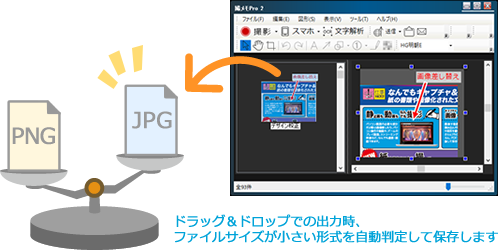
 画像の内容がそのままファイル名に!出力ファイル名自動設定
画像の内容がそのままファイル名に!出力ファイル名自動設定
従来の自動採番方式に加え、撮メモ内のタイトルをファイル名に使用することもできるようになりました。
タイトルは撮影時の「ウィンドウ名」(アプリケーション名やWEBページのタイトルなど)が自動設定されるので手間いらず!もちろん手動での変更もできます。
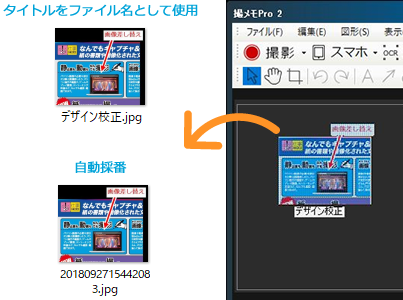
 「同じサイズ」「同じ位置」で切り抜く!出力範囲コピー機能
「同じサイズ」「同じ位置」で切り抜く!出力範囲コピー機能
いつも同じ画面の場所をキャプチャするときに便利!複数のキャプチャ画像内の特定の場所を切り抜く出力範囲コピー機能を搭載しました。
例えばパソコンの操作方法のマニュアルを作成するときに、とりあえず全画面でどんどん撮影し、後から特定の範囲だけを効率よく保存することができます。
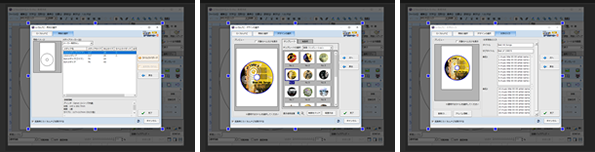
撮メモシリーズ比較表
![なんでも画面キャプチャ & OCR + スキャン[撮メモPro 2]](./images/satsumemo_pro2scan_logo_W80.png) なんでも画面キャプチャ & OCR + スキャン [撮メモPro 2] |
![なんでも画面キャプチャ & OCR [撮メモPro 2]](./images/satsumemo_pro2_logo_W80.png) なんでも画面キャプチャ & OCR [撮メモPro 2] |
 撮メモ スクリーン録画Pro |
 撮メモMOVIE |
 撮メモ |
||
|---|---|---|---|---|---|---|
| 撮影機能 | 静止画の撮影 | ○ | ○ | ○ | ○ | ○ |
| 動画の撮影(音声付き、音声なし) | ○ | ○ | ○ | ○ | - | |
| 撮影範囲指定(デスクトップ全体、アクティブウィンドウ、指定範囲選択) | ○ | ○ | ○ | ○ | ○ | |
| タスクトレイ、ホットキー(ショートカット)から素早く撮影 | ○ | ○ | ○ | ○ | ○ | |
| タイマーによるカウントダウン、連続キャプチャ | ○ | ○ | ○ | ○ | ○ | |
| タイマーによる録画の自動終了 | ○ | ○ | ○ | ○ | - | |
| 撮影時にマウスカーソルを含める設定 | ○ | ○ | ○ | ○ | - | |
| 動画の撮影フレーム数設定(滑らかさ)※秒速15~60枚 | ○ | ○ | ○ | ○ | - | |
| マルチディスプレイ対応 | ○ | ○ | ○ | △ メインディスプレイのみ撮影可 |
△ メインディスプレイのみ撮影可 |
|
| 編集機能 | OCR機能NEW | ○ | ○ | - | - | - |
| 台形補正NEW | ○ | - | - | - | - | |
| 出力範囲コピー機能NEW | ○ | ○ | - | - | - | |
| 文字、図形の影・縁取り・背景パターン追加NEW | ○ | ○ | - | - | - | |
| 文字図形ツール 文字 / 記号(連番) / 矢印 / 四角・楕円 / 直線」書き込み |
○ | ○ | ○ | ○ | ○ | |
| マスキング(モザイク)処理 | ○ | ○ | ○ | ○ | ○ | |
| 動画の特定位置に文字図形ツール、マスキングの追加 | ○ | ○ | ○ | ○ | - | |
| 出力範囲の設定(動画や画像のトリミング) | ○ | ○ | ○ | ○ | ○ | |
| 動画のカット編集(動画出力時間の範囲設定) | ○ | ○ | ○ | ○ | - | |
| スナップショット(撮影動画から高画質画像切り出し) | ○ | ○ | ○ | ○ | - | |
| 背景のモノクロ化 | ○ | ○ | ○ | - | - | |
| 背景の回転 | ○ | ○ | ○ | - | - | |
| 画像の合成 | ○ | ○ | ○ | - | - | |
![なんでも画面キャプチャ & OCR + スキャン[撮メモPro 2]](./images/satsumemo_pro2scan_logo_W80.png) |
![なんでも画面キャプチャ & OCR [撮メモPro 2]](./images/satsumemo_pro2_logo_W80.png) |
 |
 |
 |
||
| 動画や画像の管理 | 撮影動画や画像のサムネイル、リストビュー表示 | ○ | ○ | ○ | ○ | ○ |
| キャプチャ情報の保存(サイズ、日時、アプリケーション名、URLなど) | ○ | ○ | ○ | ○ | ○ | |
| テキスト内容の保存 | ○ | ○ | ○ | ○ | ○ | |
| キーワード検索、ソート | ○ | ○ | ○ | ○ | ○ | |
| キャプチャ元URLを開く(IEのみ) | ○ | ○ | ○ | ○ | ○ | |
| 動画や画像の入出力 | 出力画像形式最適化(JPG/PNG)NEW | ○ | ○ | - | - | - |
| 出力画像形式最適化(JPG/PNG)NEW | ○ | ○ | - | - | - | |
| PDF保存時のページ順変更NEW | ○ | - | - | - | - | |
| 出力ファイル名自動設定NEW | ○ | ○ | - | - | - | |
| クリップボードコピー | ○ | ○ | ○ | ○ | ○ | |
| ドラッグ&ドロップ保存 | ○ | ○ | ○ | ○ | ○ | |
| メール送信 | ○ | ○ | ○ | ○ | ○ | |
| 静止画の保存 | ○ | ○ | ○ | ○ | ○ | |
| 動画の保存 | ○ | ○ | ○ | ○ | - | |
| 動画のエンコード方法指定(出力サイズ、FPS、ビットレート指定) | ○ | ○ | ○ | ○ | - | |
| iPad / iPhone / iPod / Android対応の動画作成 | ○ | ○ | ○ | ○ | - | |
| PDFファイルの読み込み&書き込み | ○ | ○ | ○ | - | - | |
| PDFファイル出力 | ○ | ○ | ○ | - | - | |
| テキスト情報付PDFファイル出力NEW | ○ | - | - | - | - | |
| 画像ファイルの読み込み | ○ | ○ | ○ | - | - | |
| キャプチャの複製 | ○ | ○ | ○ | - | - | |
| スマートフォンの写真取り込み | ○※1 UP |
○ | ○ | - | - | |
| らくちんCDラベルメーカーとの連携 ※「らくちんCDラベルメーカー16」以降 |
○ | ○ | ○ | ○ | ○ | |
| 送信先 | 静止画:Evernote / Twitter | ○ | ○ | ○ | ○ | ○ |
| 動画:YouTube | ○ | ○ | ○ | ○ | - | |
| 入力画像形式 | 静止画:PDF | ○ | ○ | ○ | - | - |
| 静止画:PNG / JPEG / GIF / TIFF / BMP | ○ | ○ | ○ | - | - | |
| 出力画像形式 | 静止画:PDF | ○ | ○ | ○ | - | - |
| 静止画:PNG / JPEG / GIF / TIFF / BMP | ○ | ○ | ○ | ○ | ○ | |
| 動画:MPEG4 / MPEG2 / WMV8 | ○ | ○ | ○ | ○ | - | |
![なんでも画面キャプチャ & OCR + スキャン[撮メモPro 2]](./images/satsumemo_pro2scan_logo_W80.png) |
![なんでも画面キャプチャ & OCR [撮メモPro 2]](./images/satsumemo_pro2_logo_W80.png) |
 |
 |
 |
||
※1:撮メモからスマートフォンのカメラに接続、撮影後取り込むことが可能




